GonnaOrder を使用すると、注文画面をカスタム ドメインにリンクできます。 顧客はカスタムドメインでメニューを表示し注文することができます。カスタムドメインを使用しても、注文管理画面からすべての設定を制御できます。 カスタムドメインは例は次のようなもです。 myrestaurant.comや mybusiness.com. 尚カスタムドメインを使用した場合でも、無料の GonnaOrder サブドメインも同時に使用できます。。
このページでは
- GonnaOrder ドメインを変更または更新する
- サードパーティのドメインの購入
- ドメインとサブドメインの違い
- カスタムドメインをGonnaOrderに接続する
- Web セキュリティ証明書の購入
- サードパーティのドメイン構成に関する質問について
GonnaOrder ドメインを変更または更新する
有料プランのお申込の有無に関わらず、どのストアのエイリアスと GonnaOrder ドメインも変更できます。 ただし、ドメイン設定や変更時に有料プランを持つ店舗があなたと同じGonnaOederドメインを希望した場合。有料プランの方に優先権が与えられます。
したがって、有料プランをお申込頂いている店舗は、無料プランの店舗が既にあるGonnaOrderドメインを使用していたとしても、そのGonnaOrderドメインを取得できます。 2 つの店舗が無料プランで、一方が他方のドメインを要求しようとした場合、有料プランお申込が必要になります。
有料プランまたは無料プランでも、使用されていないGonnaOrderドメインへ変更する事は可能です。
店舗のドメインが別のドメインによって要求されている場合、その識別は番号で設定されます。 したがって、たとえばあなたの店がrestaurant.gonnaorder.comで、別の店舗によって要求された場合、新しい識別は restaurant1したがって、ドメインはrestaurant1.gonnaorder.comとなります。
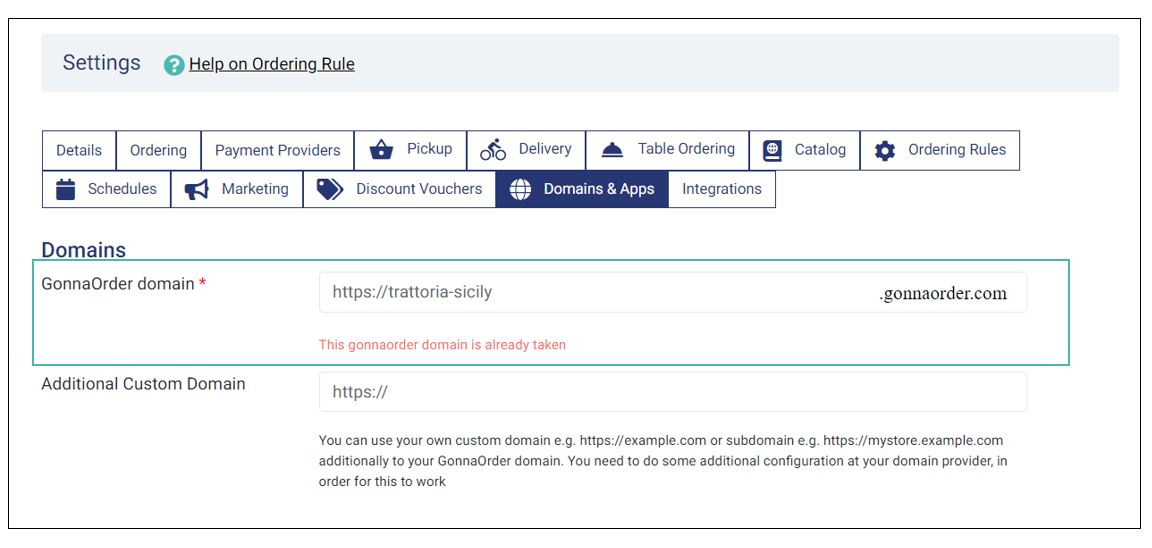
サードパーティのドメインの購入
ドメインを購入しなくても、GonnaOrder を使用することもできますが、ドメインを外部ドメインまたはサブドメインにリンクすることもできます。 つまり、カスタムリンクを介して、お客様が訪問してGonnaOrderストアに注文することができます。 たとえば、店舗名がSandwichlandの場合、顧客にwww.sandwichland.gonnaorder.comというドメインを www.sandwich-land.com に訪問させたい場合があります。
ただし、最初にドメイン提供会社からドメインを購入する必要があります 。今日のインターネット上には様々なドメインの提供会社があり、クイック検索では「お名前.com」、「さくらのドメイン」、「ムームードメイン」などがあります。 既存のドメインがある場合は、それをのサブドメインとしてを作成することもできます。
選択したドメインの販売者に関係なく、次の手順に従います。 目的のドメインが他のユーザーによって使用されていないことを確認する インターネット上で。 したがって、あなたはドメイン名検索を実行する あなたが購入する前に売り手のウェブサイトに。 ドメインが利用可能な場合は、先に進んで、GonnaOrderストアで使用するために購入することができます。 それ以外の場合は、使用されていない適切なドメインが得られるまで、ドメイン名のバリエーションを試すことができます。
販売者によっては、検索したドメインと購入オプションの代替手段が提供される場合があります。 価格と様々な売り手によってドメインと一緒に提供されるアドオンを比較し、あなたが良いと思うものを選ぶことができます。
ドメインとサブドメインの違い
ドメイン、またはルート ドメインは、ドメイン提供会社から購入するものです。 それはあなたのウェブサイトを保存するインターネット上の倉庫のようなものです。
例えば, gonnaorder.com はルートドメインですが、 blog.gonnaorder.com サブドメインになります。
あるサブドメインはルートドメインのサブセクションです。 ルート ドメインを購入した後にサブドメインが設定されます。 これらは、同じ倉庫の異なるセクションとして呼び出すことができます。
人気のサブドメインには、ブログとショップが同じウェブサイトの異なる部分である blog.rootdomain.com や shop.rootdomain.com が含まれます。
同じドメイン上に2つ以上の完全に異なるウェブサイトを持つことができます。 ルートドメインで使用される以外の別のウェブサイトホストを指すサブドメインを持つ場合も同様に可能です。
カスタムドメインをGonnaOrderストアに接続する
カスタムリンクをGonnaOrderストアに接続する手順は、2段階で行います。 まず、どのカスタム URL がストアを指し示すのかを GonnaOrder に通知する必要があります。 2 番目の手順では、店舗からデータを取得し、顧客に表示するようにドメインに指示します。
カスタムドメインを GonnaOrder に追加する
ドメインがある場合、GonnaOrder ストアに接続して使用するのが簡単です。 これを行うには、GonnaOrder 管理画面にログインし、 設定 サイドメニューから。
[設定] の下の [ドメインとアプリ]をクリック。
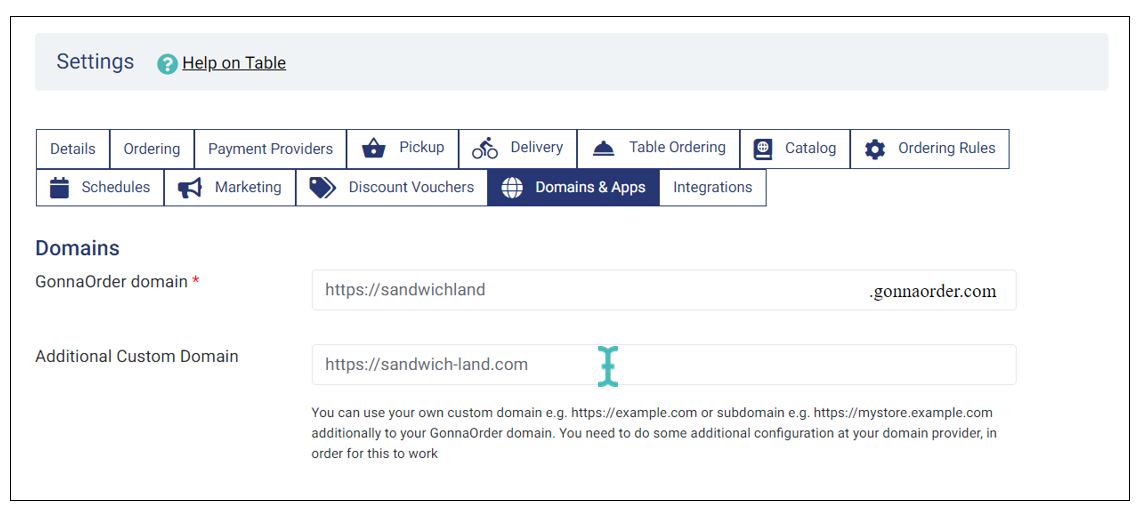
[追加のカスタムドメイン]欄に、カスタム URL を入力するか貼り付けるだけで済みます。 完了したら、キーボードのエンターキーまたは入力キーを押すと、カスタムURLが保存されます。
ただし、カスタムドメインをGonnaOrderにリンクするには、上記のようにURLを貼り付ける以外の作業が必要です。 ドメイン提供会社の管理パネルで、GonnaOrder ストアを指し示すドメインを設定する必要があります。 次のセクションを参照してください。
GonnaOrder ストアを指し示しドメインを設定する
カスタム ドメインの構成を機能させるには、ドメイン設定をいくつか変更する必要があります。 基本的には、ドメイン提供会社のサーバーに接続するのではなく、新しいドメインまたはサブドメインにGonnaOrderから読込するように指示する必要があります。
ドメインを設定するには、次の手順を実行します。
- ドメインプロバイダ管理パネルにログインする ドメインを購入したときに送信された資格情報を使用します。
- 管理パネルで、 [ドメイン] というラベルの付いたメニュー項目を見つける, ドメイン管理, ドメインリスト, または類似しています。
- DNS(ネームサーバー)設定を表示します。
- のレコードの種類 又はタイプフィールド, 選択または入力@, 又はレコード
- [レコード] または [ポイント先] フィールドの値を、51.89.64.82 (GonnaOrder の IP アドレス) に置き換えます。
- 最後に、保存、レコードの保存、または類似のをクリックしてプロセスを完了します。
カスタムドメインは、弊社がカスタムURLとSSL証明書を承認した後にGonnaOrderストアを表示ようになりますのでご注意ください。
Web セキュリティ証明書の購入
カスタムドメインを GonnaOrder ストアに接続するように DNS 設定を更新した後、Web セキュリティ証明書を購入する必要があります。 セキュリティ証明書(一般に、次の場合) SSL 証明書, ウェブサイト上のデータを保護し、お客様のウェブサイト上にある可能性のあるフォーム上で顧客が入力したデータを保護します. ウェブサイトに有効なセキュリティ証明書が存在すると、ウェブサイトが安全であることを顧客に安心させ、支払いを行ったり情報を送信したりする際に恐れることはありません。
注目すべき SSL 証明書ベンダーには、comodo.com、geocerts.com、名前安、および ssls.com が含まれます。
完了したら、SSL 証明書を support@gonnaorder.com に送信して、カスタムドメイン設定を確定できるようにします。 ストアは、48 時間以内にカスタム ドメインを介して、顧客がライブでアクセスできる必要があります。
サードパーティのドメイン構成に関するヘルプを表示する
ドメイン管理設定が見つからない場合、または DNS レコードの更新に問題がある場合は、サードパーティのドメイン プロバイダーに問い合わせてください。
ドメインが 51.89.64.82 の GonnaOrder の IP アドレスを指し示すことをドメインプロバイダーにお知らせください。 CNAME レコードは変更する必要はありませんが、変更がメールに影響するかどうかプロバイダーに問い合わせ、変更がメールに影響を与える場合は、ドメインの MX レコードを設定するよう要求することもできます。
GonnaOrder チームは、お客様からの明示的な許可を得ても、サードパーティのプロバイダとのアカウントにログインできません。 また、ドメイン構成の誤りにより生じる情報やデータの紛失に対しては、当社は一切責任を負いません。 また、サードパーティのドメイン プロバイダを使用して、設定の管理、支払い、およびドメインの更新を行うことをお知りください。